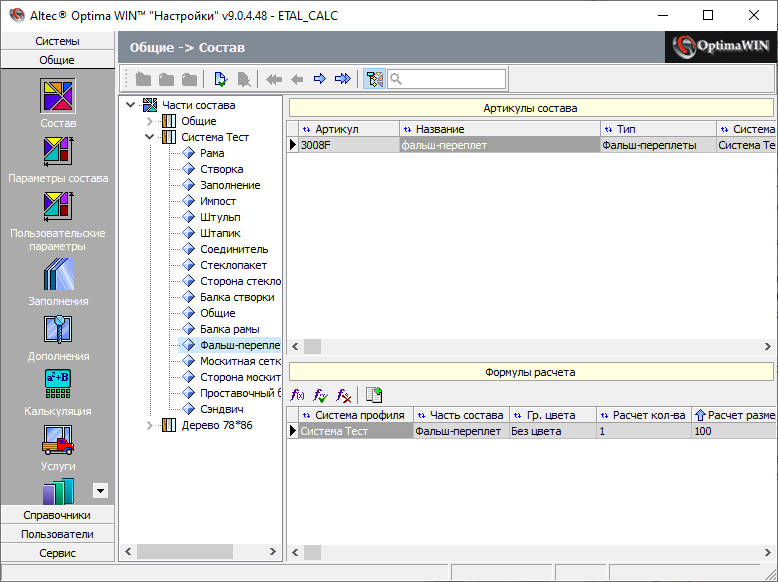Руководство по настройке Optima:Состав
Состав
В данном разделе настраиваются сопутствующие комплектующие, используемые в производстве, но не относящиеся к основным профилям (например, армирующие шурупы, уплотнения, прокладки, комплектующие для ПМС, монтажа и т. д.).
Переключение между отображенем состава по частям и полным осуществляется при помощи кнопки панели инструментов . Текстовое поле ввода предназначено для фильтрации отображаемых записей по полям "Артикул" и "Название"
Для упрощения настройки комплектующих к изделию все профили, к которым может быть настроен Состав дополнений, сгруппированы в шестнадцать «частей»:
- Рама окна — здесь вводятся комплектующие, касающиеся только рамы окна, независимо от конфигурации окна (колпачки водоотливных отверстий, армирующие саморезы и т. д.).
- Створка окна — содержит детали, зависящие только от наличия створки в окне (упорное уплотнение, армирующие саморезы, водоотливные полки, ПМС и т. д.).
- Рама двери — комплектующие касающиеся рамы двери (крепление порога, шурупы и т. д.).
- Створка двери — то же, что и для створки окна, только относящееся к дверной створке (соединители углов, замки и т. д.).
- Заполнение — вводятся детали, которые используются с заполнениями (уплотнение под стеклопакет, фальцевые вкладыши, прокладки и т. д.).
- Импост окна — сюда заносятся комплектующие для импостных профилей (шурупы армирования, механические соединители и шурупы к ним).
- Импост двери — отличается от импоста окна тем, что упирается в порог. Для горизонтальных импостов двери Состав берётся из раздела «Импост окна».
- Штульп — здесь следует заводить детали, зависящие от артикула штульпового профиля (штульповое уплотнение, торцевые колпачки и т. д.).
- Штапик — если система профилей позволяет сопоставить несколько типов штапика одному и тому же заполнению при различных условиях, то такую настройку можно осуществить только в этом разделе.
- Соединитель — вводятся детали составных соединителей, устанавливаемых в процессе производства окон и дверей (армирование, ответные части, заглушки, щетки и т. д.).
- Стеклопакет — если стеклопакеты собираются на производстве, то здесь вводятся комплектующие для их изготовления (дистанционные рамки, бутиловый шнур, молекулярное сито и т. д.).
- Сторона стеклопакета — используется для расчёта расходных материалов при сборке стеклопакета для случая, когда необходим расчёт для каждой стороны отдельно.
- Балка рамы — используется для расчёта комплектующих относящихся к раме для случая, когда необходим расчёт для каждой балки рамы отдельно.
- Балка створки — используется для расчёта комплектующих относящихся к створке для случая, когда необходим расчёт для каждой балки створки отдельно.
- Фальш-переплет — используется для расчёта фальш-переплетов и их комплектующих.
- Общие — здесь вводятся расходные материалы, не зависящие от конфигурации изделия. Например, для деревянного производства здесь вводятся расход краски, грунта, лака и т. д.
Ранее уже говорилось, что артикулы заводятся только в разделах на закладке «Системы». Поэтому для настройки артикулов в Составе вы должны предварительно их завести в нужном разделе и указать, что они должны находиться в Составе. Перед добавлением артикулов в Состав удобнее создать папки в дерево:составадереве Состава. При нажатии кнопки Добавить в состав в окнах редактирования артикулов откроется окно выбора папки состава (см. рис. 4.2). Вы должны указать папку, в которую хотите добавить артикул, и нажать OK.
Рис. 4.2. Выбор папки Состава
Помимо дерева папок на рабочей области расположены две таблицы. В таблице Артикулы состава выводятся все артикулы, находящиеся в Составе в текущей папке дерева состава, а в таблице Формулы расчёта располагаются все формулы для расчёта артикула в верхней таблице.
Для различия артикулов в таблице Артикулы состава имеется поле Тип, в котором отображается их тип. Возможные типы артикулов перечислены в разделе Прочее (см. РНО:Создание и редактирование прочих артикулов).
Чтобы просмотреть информацию по артикулу, нажмите [Ctrl]+[O] или два раза щелкните мышью по нужной записи. Откроется окно Артикул. В заголовке окна в квадратных скобках через запятую выводится артикул редактируемой записи и его тип. Все элементы в этом окне доступны только для чтения. Если артикул бесцветный, то на закладке «Артикул» будет поле Цена по умолчанию, в котором будет находиться введённое значение. Если артикул одноцветный или двуцветный, то просмотреть введённые цены можно на закладке «Цены».
Рис. 4.3. Окно Артикул, закладка «Артикул»
На данной закладке можно просмотреть цены артикула. Напомним, что цены на артикул задаются при его создании.
Рис. 4.4. Окно Артикул, закладка «Цены»
Разделы:
- 16.1: Формулы расчёта артикула в Составе
- 16.2: Части Состава